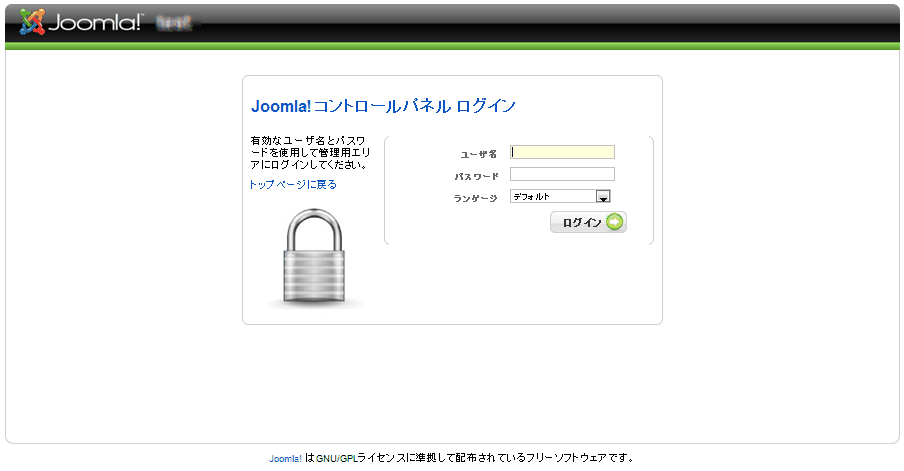- HOME >
- 操作ガイド[ぴったり10GBプラン/たっぷり50GBプラン/ネットショッププラン/ライトプラン] >
- アプリケーションの設定(上級者向け) >
- Joomla!のインストール
![]()
Joomla!のインストール
Joomla!の設置・利用に関してはソフトウェアの提供元へお問い合わせください。
1ドメインに準備した「joomla」フォルダーにアクセスします
ブラウザーから、Joomla!のファイルをアップロードしたフォルダーにアクセスします。アクセスのためのURLは、たとえば次のようなものです。
【http://{ドメイン名}/joomla/】
2ライセンス情報を確認します
言語を選択して、[次へ]をクリックします。
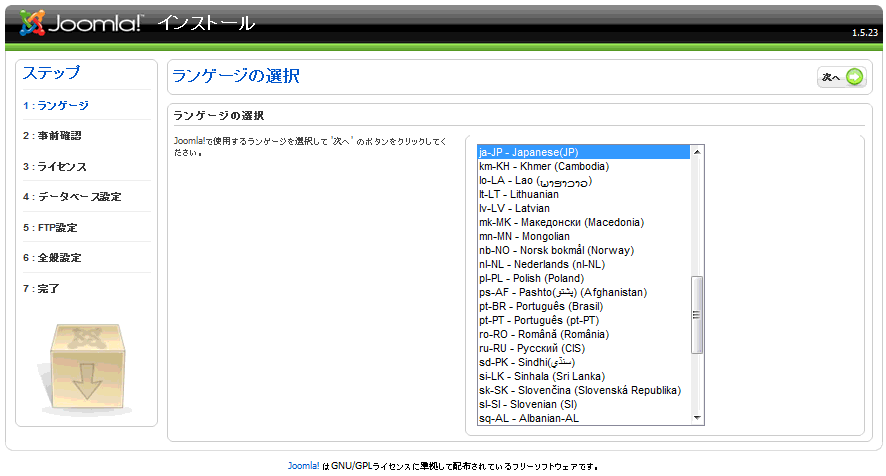
表示内容を確認して、[次へ]をクリックします。

ライセンス情報を確認して、[次へ]をクリックします。

3データベースを設定します
表示された画面で、データベースを設定します。
必要な項目に入力します。入力したら[次へ]をクリックします。
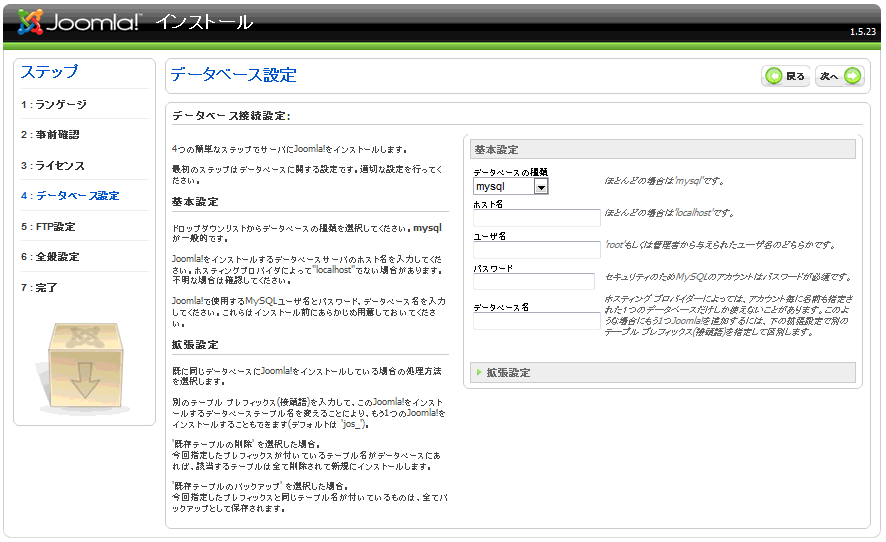
- [データベース種類]
- [mysql]を選択します。
- [ホスト名]
- コントロールパネルで作成したデータベース情報のホスト名を入力します。
- [ユーザ名]
- コントロールパネルで作成したデータベース情報のユーザー名を入力します。
- [パスワード]
- コントロールパネルで作成したデータベース情報のパスワードを入力します。
- [データベース名]
- コントロールパネルで作成したデータベース情報のデータベース名を入力します。
4構築するサイトを設定します
FTP設定の画面はなにも操作せず、そのまま[次へ]をクリックします。

サイト構築に必要な情報を入力します。
入力したら[次へ]をクリックします。
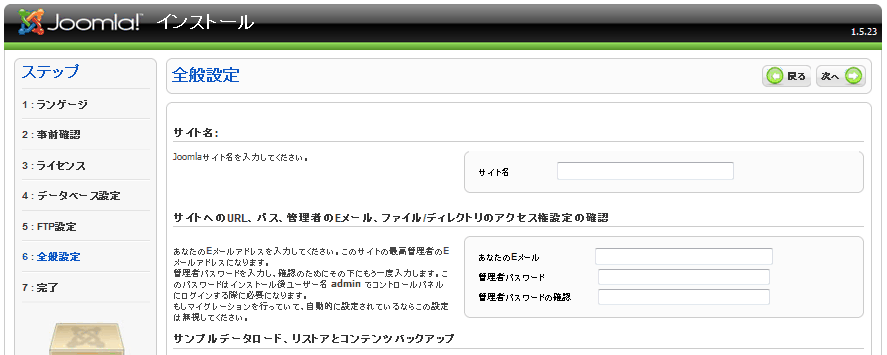
- [サイト名]
- サイトの表示名を任意に入力します。
- [あなたのEmail]
- Joomla!の管理者のメールアドレスを入力します。
- [管理者パスワード]
- Joomla!の管理者のパスワードを入力します。
- [管理者パスワードの確認]
- Joomla!の管理者のパスワードを入力します。
次のようなメッセージが表示された場合は、そのまま[OK]をクリックします。
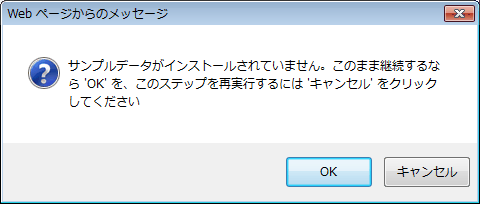
5インストールします
次のような画面が表示されたら、インストール成功です。

6「installation」フォルダーを削除します
FTPツールで、Joomla!をアップロードしたドメインにアクセスします。「{ドメイン名}/joomla/」に移動して、「installation」フォルダを右クリックし、削除を選択します。
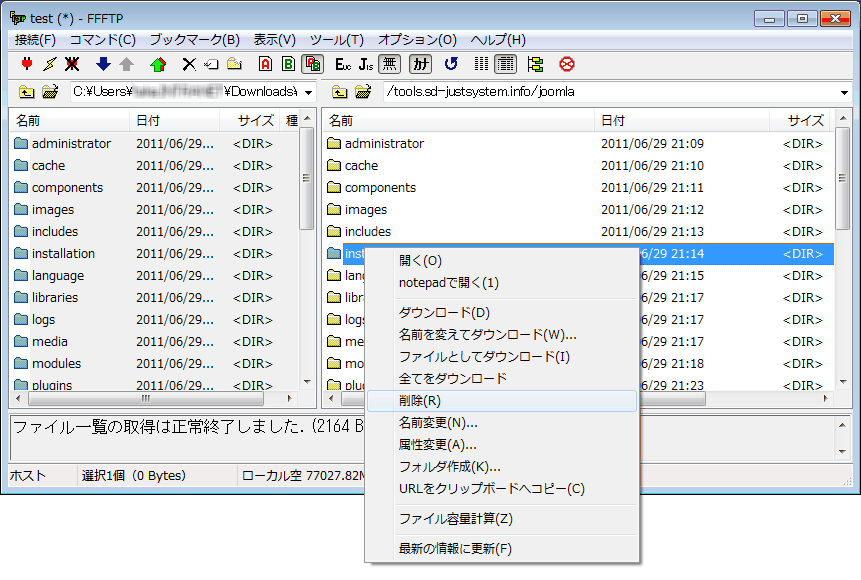
7インストールを確認します
ブラウザーから、Joomla!の管理者のログインURLにアクセスします。アクセスのためのURLは、次のとおりです。
【http://{ドメイン名}/joomla/administrator/】
Joomla!の画面が表示されれば、インストール成功です。